Winodws Mobile 6.5.3 DTK
在Windows Mobile 6.5推出後,在系統操作畫面以及方式做了一些更新,新增了Widgets、Gestures(手勢偵測)等功能以及MarketPlace、Myphone等服務;隨後也釋出了Mobile 6.5 DTK,而就在最近,微軟釋出了Windows Mobile 6.5.3 DTK,除了相關文件,library更新之外,在模擬器的部分也做了小改版,今天就簡單介紹一下這個新的DTK。
首先,6.5.3 DTK的下載位置是在
http://www.microsoft.com/downloads/details.aspx?FamilyID=c0213f68-2e01-4e5c-a8b2-35e081dcf1ca&displaylang=en
在下載之前,有些事項要說明一下;在下載頁面中可以看到系統需求列出了下面兩項
而無法繼續進行安裝。這是為甚麼呢?主要是因為在這次的DTK安裝過程中,會一併把Widgets的Visual Studio專案樣板安裝進去,所以才會有這樣的需求產生;而安裝後,原先安裝的6.5 DTK也會被取代掉(像是原先的模擬器等等),所以安裝時要考量一下自身的需求。
好,了解了注意事項後,繼續進行安裝;安裝好DTK之後,開啟Visual Studio會看到多了Widget的專案樣版,如下圖
可以看到Widget的開發功能一併的整合到Visual Studio中了,這是一個挺方便的功能,如果以往有開發過Widget的經驗,在最後的封裝動作我們是必須要手動去將相關的檔案封裝成zip擋,並且改變副檔名;而現在整合到Visual Studio中之後,就可以利用Build的功能去產生封裝擋了,這樣開發上就會變得更加的方便了
而在測試過程中,在筆者的環境出現了問題,新增專案後,在儲存專案的時,Visual Studio會詢問我們專案要儲存到那個位置,但是,不論我選擇哪個存放位置,按下儲存後都會出現下面的錯誤訊息
這實在也是怪事一樁,如果有遇到跟筆者一樣的狀況的話,也請回報一下,還是只有我的環境出現這情形..Orz Orz
這個狀況初步可以直接到專案暫存目錄中手動的把相關專案給複製出來,如果不知道暫存目錄在哪邊,可以在方案名稱上點選滑鼠右鍵,像是下圖,Visual Studio就會幫你叫出來了
最後,來看一下模擬器更新了甚麼,在系統介面上就可以看出不同的地方,下面是6.5以及6.5.3模擬器的樣子
左邊是原先的6.5 DTK隨附的模擬器,右邊則是6.5.3 DTK的模擬器,可以看出在"開始"這個部分,在6.5.3之後改成下系統畫面的最下方,而讓最上方只留著一些訊息顯示(電池電量等);這樣在操作便利性上也會提升一些,例如在要關閉應用程式(點選X鈕)的時候,以往是在畫面的最右上角,而6.5.3也變成再下面的功能列了,像筆者這種短手指頭的相信做起來會更加的順手的。
今天就簡單介紹到這了,有興趣的朋友可以玩玩看,同樣的安裝完畢之後,在安裝目錄中會有相關的文件以及一些Sample Code可以參考喔。
首先,6.5.3 DTK的下載位置是在
http://www.microsoft.com/downloads/details.aspx?FamilyID=c0213f68-2e01-4e5c-a8b2-35e081dcf1ca&displaylang=en
在下載之前,有些事項要說明一下;在下載頁面中可以看到系統需求列出了下面兩項
- Visual Studio 2008 / Visual Studio 2005 (SP1 recommended)
- .Net compact framework SP2
而無法繼續進行安裝。這是為甚麼呢?主要是因為在這次的DTK安裝過程中,會一併把Widgets的Visual Studio專案樣板安裝進去,所以才會有這樣的需求產生;而安裝後,原先安裝的6.5 DTK也會被取代掉(像是原先的模擬器等等),所以安裝時要考量一下自身的需求。
好,了解了注意事項後,繼續進行安裝;安裝好DTK之後,開啟Visual Studio會看到多了Widget的專案樣版,如下圖
可以看到Widget的開發功能一併的整合到Visual Studio中了,這是一個挺方便的功能,如果以往有開發過Widget的經驗,在最後的封裝動作我們是必須要手動去將相關的檔案封裝成zip擋,並且改變副檔名;而現在整合到Visual Studio中之後,就可以利用Build的功能去產生封裝擋了,這樣開發上就會變得更加的方便了
而在測試過程中,在筆者的環境出現了問題,新增專案後,在儲存專案的時,Visual Studio會詢問我們專案要儲存到那個位置,但是,不論我選擇哪個存放位置,按下儲存後都會出現下面的錯誤訊息
這實在也是怪事一樁,如果有遇到跟筆者一樣的狀況的話,也請回報一下,還是只有我的環境出現這情形..Orz Orz
這個狀況初步可以直接到專案暫存目錄中手動的把相關專案給複製出來,如果不知道暫存目錄在哪邊,可以在方案名稱上點選滑鼠右鍵,像是下圖,Visual Studio就會幫你叫出來了
最後,來看一下模擬器更新了甚麼,在系統介面上就可以看出不同的地方,下面是6.5以及6.5.3模擬器的樣子
左邊是原先的6.5 DTK隨附的模擬器,右邊則是6.5.3 DTK的模擬器,可以看出在"開始"這個部分,在6.5.3之後改成下系統畫面的最下方,而讓最上方只留著一些訊息顯示(電池電量等);這樣在操作便利性上也會提升一些,例如在要關閉應用程式(點選X鈕)的時候,以往是在畫面的最右上角,而6.5.3也變成再下面的功能列了,像筆者這種短手指頭的相信做起來會更加的順手的。
今天就簡單介紹到這了,有興趣的朋友可以玩玩看,同樣的安裝完畢之後,在安裝目錄中會有相關的文件以及一些Sample Code可以參考喔。
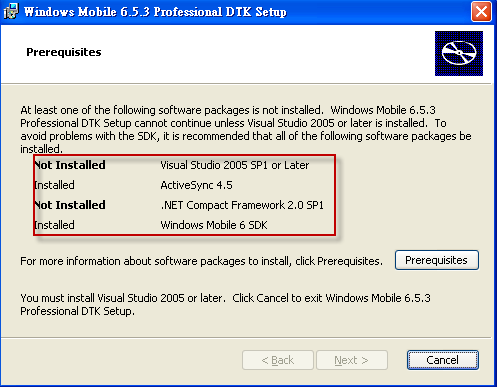







留言